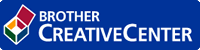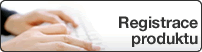Online Příručka uživatele
HL‑L2312D / HL‑L2357DW / HL‑L2352DW / HL‑L2372DN / HL‑L2375DW
- Přehled ovládacího panelu
- Sekvence a indikace LED (pro modely bez LCD)
- Přístup k pomocným programům Brother Utilities (Windows)
- Vkládání papíru
- Nastavení papíru
- Nepotisknutelná oblast
- Doporučená tisková média
- Používání speciálního papíru
- Podporované základní síťové funkce
- Programy a nástroje pro správu sítě
- Další způsoby konfigurování přístroje Brother pro bezdrátovou síť
- Před konfigurací přístroje Brother pro bezdrátovou síť
- Konfigurace přístroje pro bezdrátovou síť
- Konfigurování přístroje k používání v bezdrátové síti stiskem jednoho tlačítka funkce Wi-Fi Protected Setup™ (WPS)
- Konfigurování přístroje k používání v bezdrátové síti metodou PIN funkce Wi-Fi Protected Setup™ (WPS)
- Konfigurace přístroje k použití v bezdrátové síti pomocí průvodce nastavením ovládacího panelu přístroje
- Konfigurování přístroje k používání v bezdrátové síti, když není vysílán identifikátor SSID
- Použití Wi-Fi Direct®
- Tisk z vašeho mobilního zařízení pomocí funkce Wi-Fi Direct
- Konfigurace sítě Wi-Fi Direct
- Přehled konfigurace sítě metodou Wi-Fi Direct
- Konfigurace stiskem jediného tlačítka sítě Wi-Fi Direct
- Konfigurace používání sítě Wi-Fi Direct stiskem jediného tlačítka metodou Wi-Fi Protected Setup™ (WPS)
- Konfigurace sítě Wi-Fi Direct metodou PIN Method
- Konfigurace sítě Wi-Fi Direct metodou PIN Wi-Fi Protected Setup™ (WPS)
- Ruční konfigurace sítě Wi-Fi Direct
- Rozšířené síťové funkce
- Technické informace pro pokročilé uživatele
- Blokování nastavení přístroje
- Funkce zabezpečení sítě
- Před použitím funkcí zabezpečení sítě
- Zabezpečená správa síťového zařízení pomocí SSL/TLS
- Informace o SSL/TLS
- Certifikáty a nástroj Web Based Management (webová správa)
- Podporované funkce bezpečnostního certifikátu
- Vytvoření a instalace certifikátu
- Správa více certifikátů
- Zabezpečená správa síťového přístroje pomocí webové správy
- Bezpečná správa síťového přístroje pomocí nástroje BRAdmin Professional (Windows)
- Zabezpečený tisk dokumentů pomocí SSL/TLS
- Zabezpečené odeslání e-mailu
- Google Cloud Print
- AirPrint
- Mobilní tisk pro Windows
- Aplikace Mopria® Print Service
- Brother iPrint&Scan pro mobilní zařízení
- Indikace chyb a údržby
- Chybová hlášení a zprávy o údržbě
- Uvíznutí papíru
- Problémy s tiskem
- Zvýšení kvality tisku
- Problémy se sítí
- Problémy související se službou Google Cloud Print
- Problémy s funkcí AirPrint
- Další problémy
- Informace o přístroji
- Výměna spotřebního materiálu
- Čištění přístroje
- Kontrola zbývající životnosti součástí
- Balení a expedice vašeho přístroje Brother
Domů > Mobilní > Google Cloud Print > Tisk z webové e-mailové služby Gmail™ pro mobilní zařízení
Tisk z webové e-mailové služby Gmail™ pro mobilní zařízení
Související modely:HL‑L2357DW / HL‑L2352DW / HL‑L2372DN / HL‑L2375DW
- Ujistěte se, že je přístroj Brother zapnutý.
- K e-mailové webové službě Gmail™ můžete přistupovat z webového prohlížeče zařízení se systémem Android™ nebo iOS.
- Otevřete e-mail, který chcete vytisknout.
- Klepněte na ikonu nabídky.
 Pokud se vedle názvu přílohy objeví Print (Tisk), můžete vytisknout i přílohu. Klepněte na Print (Tisk) a potom následujte instrukce na svém mobilním zařízení.
Pokud se vedle názvu přílohy objeví Print (Tisk), můžete vytisknout i přílohu. Klepněte na Print (Tisk) a potom následujte instrukce na svém mobilním zařízení. - Klepněte na Print (Tisk).
- Ze seznamu tiskáren vyberte svůj přístroj.
- V případě potřeby změňte volby tisku.
- Klepněte na
 nebo Print (Tisk).
nebo Print (Tisk).
- Související informace
Byla tato stránka užitečná?
Děkujeme vám za vaše názory.